相信小伙伴们都知道,随着软件测试行业的发展和进步自动化测试已经成为必然。在竞争日益激烈的市场环境中也是你升职加薪的利器。
所以,小编决定从今天起!将要系统、连续、高质量的持续更新「整套自动化测试」文章!从0开始,让你100%掌握自动化测试技能。
一.ython环境变量配置
程序和可执行文件可以在许多目录,而这些路径很可能不在操作系统提供可执行文件的搜索路径中。path(路径)存储在环境变量中,这是由操作系统维护的一个命名的字符串。这些变量包含可用的命令行解释器和其他程序的信息。Unix或Windows中路径变量为PATH(UNIX区分大小写,Windows不区分大小写)。在MacOS中,安装程序过程中改变了python的安装路径。如果你需要在其他目录引用Python,你必须在path中添加Python目录。
1.在 Unix/Linux 上设置环境变量:
在 csh shell: 输入setenv PATH "$PATH:/usr/local/bin/python", 按下"Enter"。
在 bash shell (Linux): 输入export PATH="$PATH:/usr/local/bin/python" ,按下"Enter"。
在 sh 或者 ksh shell: 输入PATH="$PATH:/usr/local/bin/python" , 按下"Enter"。
注意: /usr/local/bin/python 是 Python 的安装目录。
2.在Windows上设置环境变量:
右键点击"计算机",然后点击"属性"
然后点击"高级系统设置"。
选择"系统变量"窗口下面的"Path",双击即可。
然后在"Path"行,添加python安装路径即可(我的D:\Python32),所以在后面,添加该路径即可。 ps:记住,路径直接用分号";"隔开。
最后设置成功以后,在cmd命令行,输入命令"python",就可以有相关显示。

二.Python IDE工具介绍
本节将为大家推荐几款款不错的 Python IDE(集成开发环境),比较推荐 PyCharm,当然你可以根据自己的喜好来选择适合自己的 Python IDE。
1.PyCharm
PyCharm是由 JetBrains 打造的一款 Python IDE。PyCharm 具备一般 Python IDE 的功能,比如:调试、语法高亮、项目管理、代码跳转、智能提示、自动完成、单元测试、版本控制等。另外,PyCharm 还提供了一些很好的功能用于 Django 开发,同时支持 Google App Engine,更酷的是,PyCharm 支持 IronPython。 PyCharm 官方下载地址是http://www.jetbrains.com/pycharm/download/ ,以下是效果图:

2.Sublime TextSublime Text 具有漂亮的用户界面和强大的功能,例如代码缩略图,Python的插件,代码段等。还可自定义键绑定,菜单和工具栏。Sublime Text 的主要功能包括:拼写检查,书签,完整的 Python API , Goto 功能,即时项目切换,多选择,多窗口等等。Sublime Text 是一个跨平台的编辑器,同时支持 Windows、Linux、Mac OS X等操作系统。

使用Sublime Text 2的插件扩展功能,你可以轻松的打造一款不错的 Python IDE,以下推荐几款插件(你可以找到更多):
(1)CodeIntel:自动补全+成员/方法提示(强烈推荐)
(2)SublimeREPL:用于运行和调试一些需要交互的程序(E.G. 使用了Input()的程序)
(3)Bracket Highlighter:括号匹配及高亮
(4)SublimeLinter:代码pep8格式检查
3.Eclipse+Pydev第一步:安装Eclipse,Eclipse可以在它的官方网站Eclipse.org找到并下载,通常我们可以选择适合自己的Eclipse版本,比如EclipseClassic。下载完成后解压到你想安装的目录中即可。当然在执行Eclipse之前,你必须确认安装了Java运行环境,即必须安装JRE或JDK,你可以到(http://www.java.com/en/download/manual.jsp)找到JRE下载并安装。
第二步:安装Pydev,运行Eclipse之后,选择help-->Install new Software,如下图所示:

点击Add,添加pydev的安装地址:http://pydev.org/updates/,如下图所示:

完成后点击"ok",接着点击PyDev的"+",展开PyDev的节点,要等一小段时间,让它从网上获取PyDev的相关套件,当完成后会多出PyDev的相关套件在子节点里,勾选它们然后按next进行安装。如下图所示:
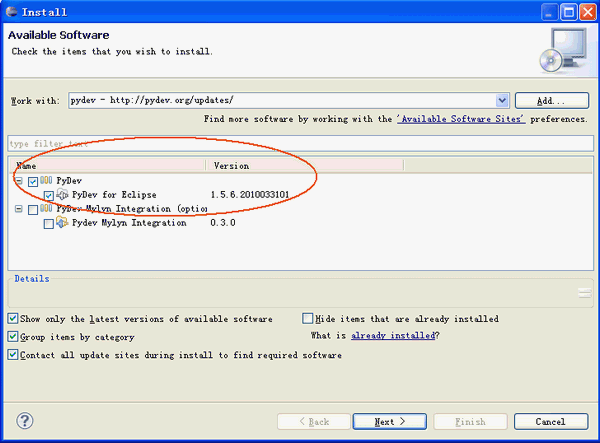
第三步:设置Pydev,安装完成后,需重启Eclipse,还需要设置一下PyDev,选择Window -> Preferences来设置PyDev。设置Python的路径,从Pydev的Interpreter - Python页面选择New:
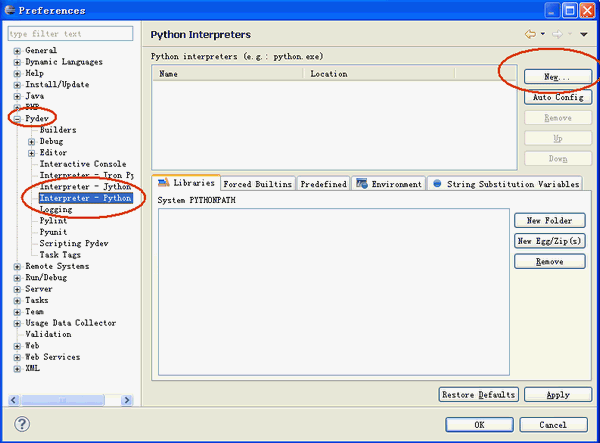
会弹出一个窗口让你选择Python的安装位置,选择你安装Python的所在位置,设置完成后,就可开始使用。

每天持续更新,软件测试知识!
转载于:https://blog.51cto.com/13559040/2394942





















